ぼやけた写真を撮るのがどれほどイライラするかを私たちは知っています。これは、一生に一度のイベントでその写真を撮った場合に特に当てはまり、元に戻すことはできません.まあ、多くの人がその不可解な状況に陥っていて、何人かの人々が解決策を探さずにそれを置き去りにしたのは悲しいことです ぼやけを修正する方法 写真。幸いなことに、この記事では、さまざまなプラットフォームで 1 つまたは 2 つだけでなく 5 つのユニークなソリューションを提供するため、その悲しい状態を経験することからあなたを取り除くことはできません。はい、ぼやけた画像など、さまざまな問題に対する多くの救済策を示したいので、これに寛大になりたいと思います.したがって、これ以上先延ばしにせず、以下のすばらしい解決策に進みましょう。
| 名前 | プラットホーム | 価格 | 透かし |
|---|---|---|---|
| AVAideイメージアップスケーラー | オンライン | 無料 | 透かしなし |
| アドビフォトショップ | デスクトップ | $20.99/月 | 透かしなし |
| VSCO | アンドロイド | $19.99。 7日間の無料トライアル付き | 透かしなし |
| ぼやけ | MacとWindows | シングル $49.00 | 透かし入り |
| Picverse フォトエディター | MacとWindows | $29.95 | 透かしなし |
パート 1. ぼやけた写真を修正する 5 つの比類のない方法
1.AVAideイメージアップスケーラー
リストの最初にあるのは、魅力的なオンライン ツール、AVAide Image Upscaler です。このアップスケーリング ツールには信じられないほどの機能があり、ぼやけた写真を修正したり、低解像度の写真を修正する方法をすばやく解決したりできます。マウスを 1 回か 2 回クリックするだけで完了する AI を利用した手順を提供する無料のプログラムを想像してみてください。それに加えて、すべての画像出力に透かしがありません!この AVAide Image Upscaler は、2 倍から 8 倍までの倍率のさまざまな写真形式を即座に作成できます。以下の手順に頼って、それがどれほど瞬時に機能するかを確認できます.
AVAide Image Upscaler でぼやけた画像を修正する方法
ステップ1の公式ウェブサイトにアクセスする AVAideイメージアップスケーラーを見つけて、 写真を選択してください ボタン。上記のボタンを押す前に、 倍率 あなたが好むこと。その後、ボタンをクリックして、ぼやけた写真を修正する必要がある写真をアップロードし、ぼやけた写真を修正する方法の迅速なプロセスを確認できます。

ステップ2写真をアップロードしたら、それも変換されていることに注意してください。新しい写真が元の写真とどのように異なるかを確認したい場合は、元の写真と出力のプレビューが表示されます。突然気が変わって、より高い拡大率または拡大率が必要な場合は、写真の上の選択に移動してください。
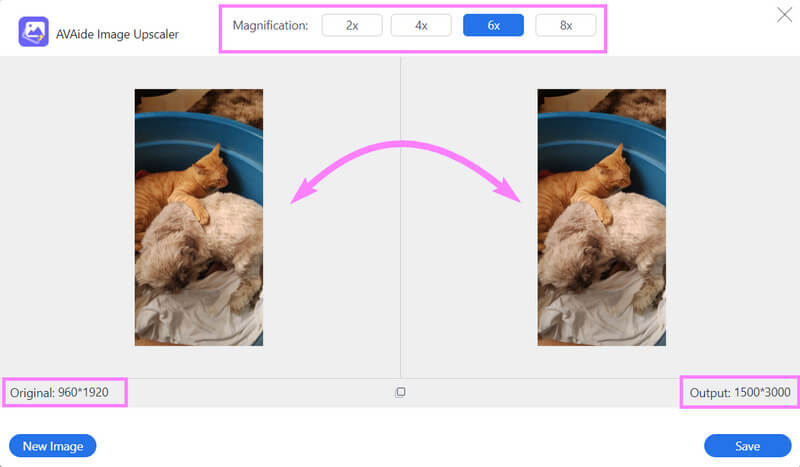
ステップ3最後に、あなたはヒットすることができます 保存する ボタンをクリックして変更を行います。保存プロセスが完了するのを待ってから、新しく修正された写真の確認に進みます。
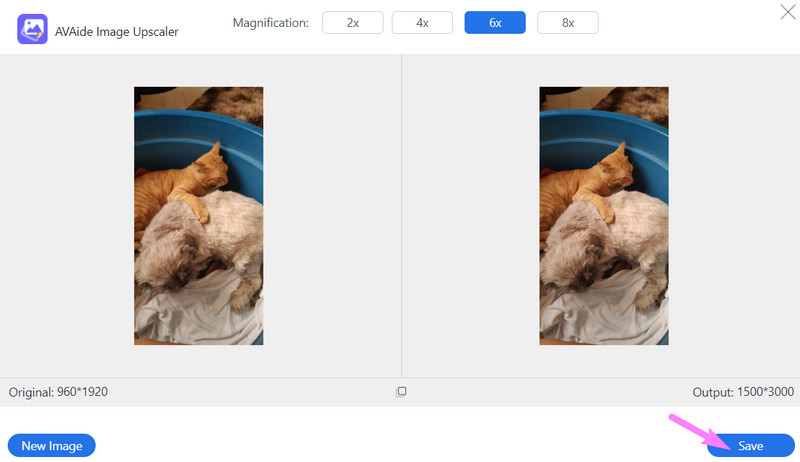
2. Adobe Photoshop
次の方法は、Adobe Photoshop です。多くの人がそれについて聞いたことがあり、あなたも聞いたことがあると思います. Photoshop は、ほとんどの専門家が使用するグラフィック エディターです。はい、それは経験者向けのソフトウェアであり、他の人が挑戦的に扱うものです。ただし、以下に従うことができる要約された手順を提供することができました.
Photoshopで写真がぼやけないようにする方法
ステップ1ソフトウェアを起動し、すぐに [開く] タブをクリックして画像ファイルをインポートします。次に、写真が入ったら、移動して右クリックします フィルター メニューを選択し、 研ぐ 選択。その後、 手ぶれ補正 タブ。
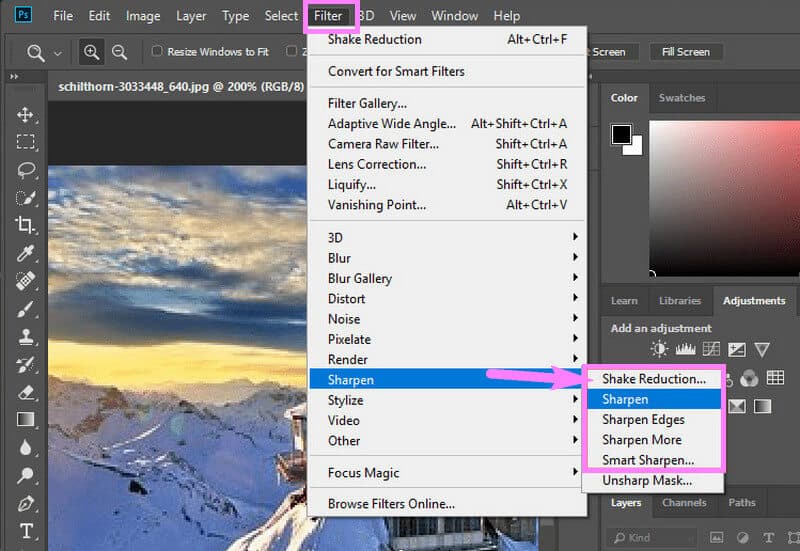
ステップ2手ぶれ補正の選択をクリックすると、Photoshop が自動的に写真を補正します。ここで、写真をさらに修正したい場合は、 スライダー 窓に設置。それ以外の場合は、 わかった ボタンをクリックして終了します。
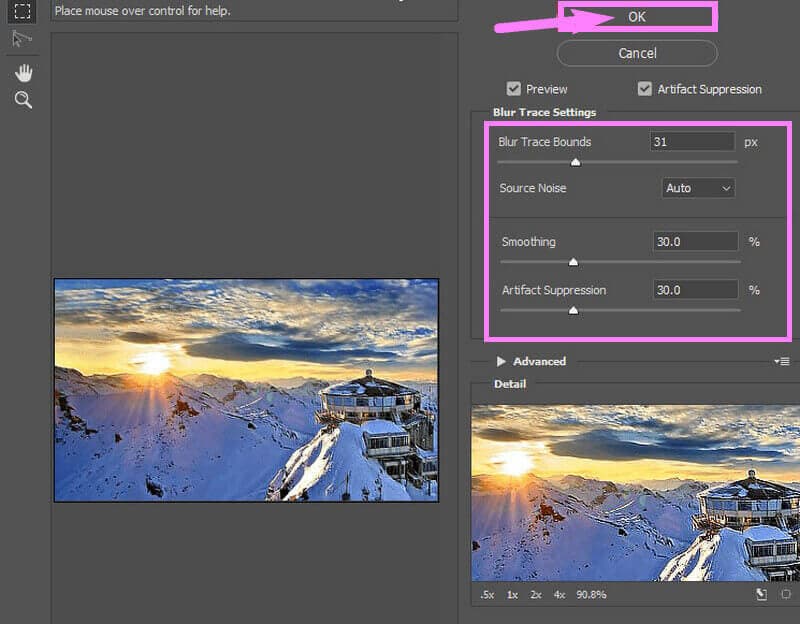
ステップ3最後に、これで写真を保存できます。これを行うには、 ファイル タブをクリックして、 保存する ドロップダウン メニューからオプションを選択します。
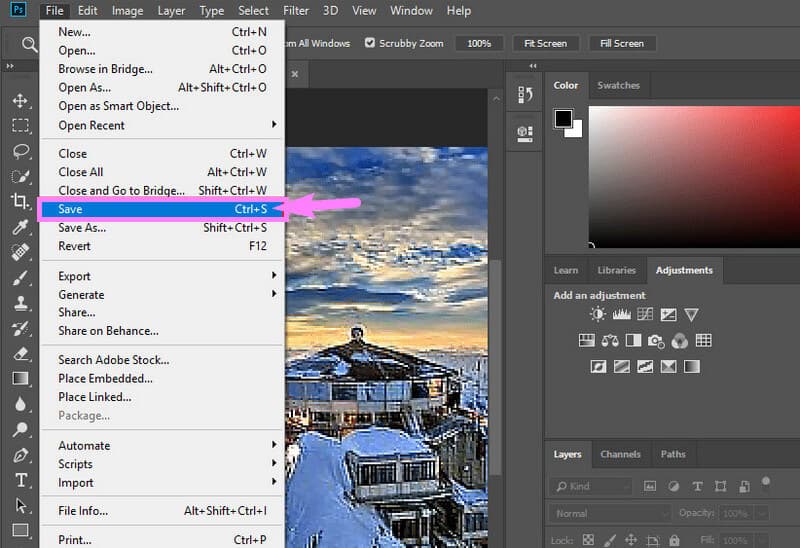
3.VSCO
VSCO は、Android フォンで使用できる最高の写真エディターの 1 つです。さらに、多数の強力な機能とツールが付属しています。さらに、アプリをインストールすると、さまざまな美しいフィルターも外出先で利用できます。ただし、VSCO の全機能を使用するには、プレミアム バージョンを取得する必要があります。そうしないと、機能が制限されます。
Androidでぼやけた画像を修正する方法
ステップ1Android にアプリをダウンロードしてインストールします。それを起動して、アプリへの写真のインポートを開始します。
ステップ2次に、をクリックします スライダー アイコンをクリックすると、ぼやけた写真を修正するために使用できるツールが表示されます。ツールが表示されたら、 研ぐ オプション。
ステップ3シャープスライダーを調整してから、 次 タブ。その後、 をタップして写真をエクスポートできます。 保存する タブ。
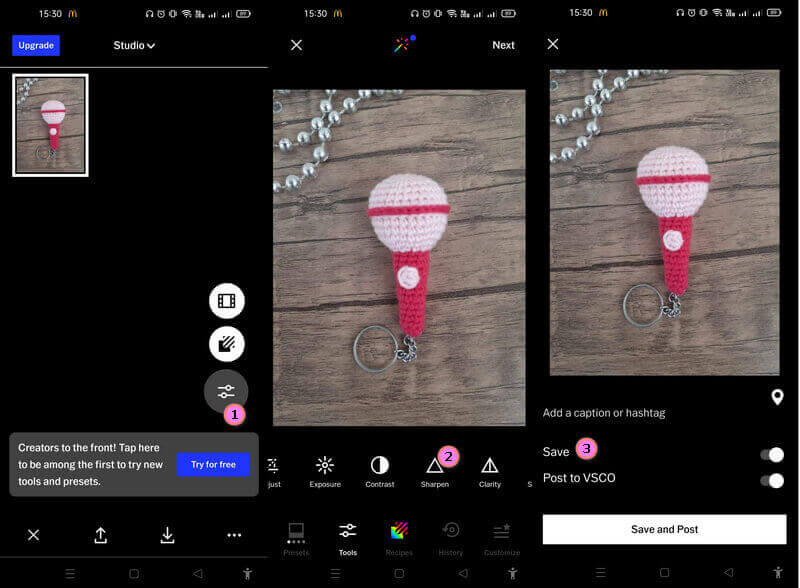
4. ぼやけ
Blurity は、そのシンプルな外観による魅力的なインターフェイスを備えた便利なソフトウェアです。ソフトウェアをインストールした直後に、適切にナビゲートする方法に関するチュートリアルが提供されます。一方、ドキュメントとマーケティングの機能ですが、特定の種類の写真のブレを取り除く機能があります。
Blurity で画像のぼやけを軽減する方法
ステップ1ダウンロードとインストールのプロセスの直後に Blurity を開きます。をクリックして画像をインポートすることから始めます。 画像を開く ボタン。次に、 高度 また 基本 強化のオプション。
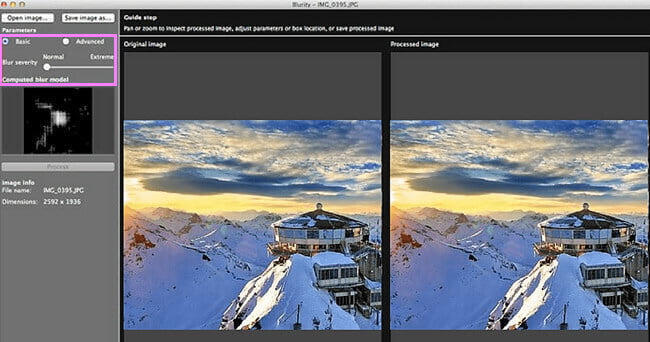
ステップ2調整することから始めましょう ぼかしの重大度 スライダー。お好みの切れ味になるまで調整してください。完了したら、 画像を保存します ボタンをクリックして、新しい写真ファイルをエクスポートします。
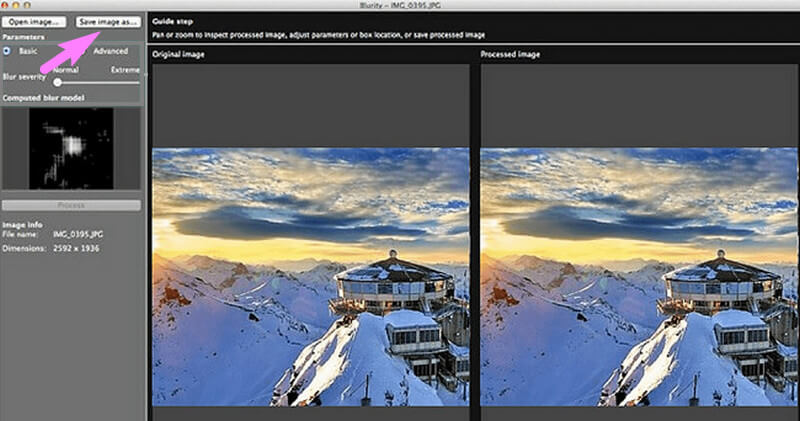
5. ピクバース フォト エディター
Picverse は、デスクトップと Mac の両方で入手できるもう 1 つの便利なソフトウェアです。さらに、Preverse ではぼやけた写真の修正が問題になることはありません。軽量のインターフェイスを備えているだけでなく、AI を利用した強力な機能も備えているからです。それが持つ美しい機能の 1 つはオブジェクトの削除です。これにより、ユーザーは写真から不要なオブジェクトや人物を簡単に削除できます。
Picverse Photo Editor で画像のぼやけを少なくする方法
ステップ1ソフトウェアをコンピュータにインストールしたら、写真のアップロードを開始できます。これを行うには、 画像を参照 ボタンをクリックして、修正する写真を選択します。
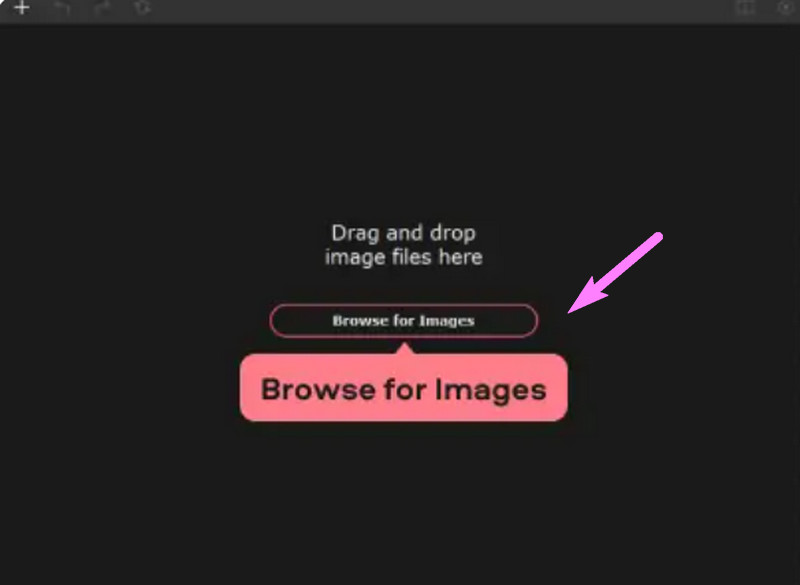
ステップ2をクリックして、写真のブレ除去を開始します。 調整 ボタンと起動 詳細 オプション。後は、調整 切れ味 希望の調整になるまでスライダーを動かします。同じことが 輝度 と 対比 写真の。
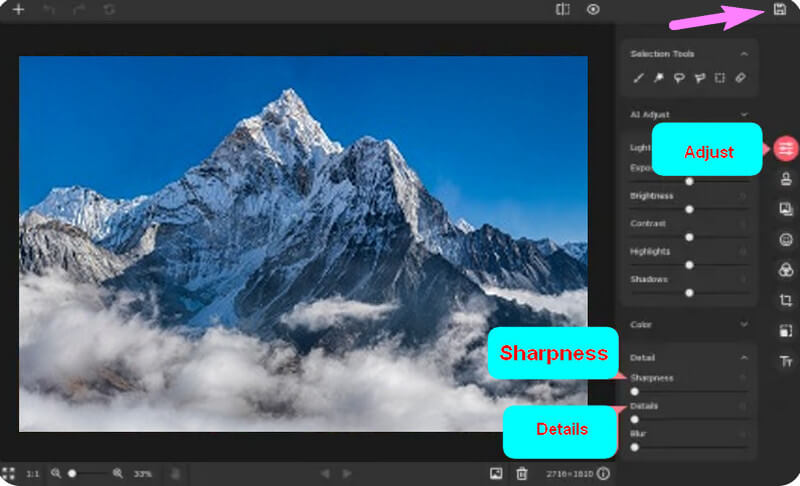
ステップ3それが完了したら、あなたはヒットすることができます 保存する インターフェイスの右上隅にあるアイコン。保存手順に従い、新しく修正された写真を確認します。
パート 2. ぼやけた写真の修正に関するよくある質問
低解像度の写真をオンラインで修正しながらブレを取り除く方法は?
写真のブレ除去と 解像度のアップスケーリング AVAide Image Upscaler を使用するまでは、決して最高のものではありません。ページの 3 つの簡単な手順に従うだけで、すばらしい写真が完成します。
写真がぼやける原因は?
さまざまな理由で写真がぼやけます。それらのいくつかは、オブジェクトの動き、レンズの柔らかさ、十分な被写界深度、カメラマンの手の震えなどです。
サードパーティのアプリを使用せずに、携帯電話でぼやけた写真を修正できますか?
はい。 Android と iOS には通常、カメラ アプリ内に写真編集ツールが組み込まれています。ぼやけた写真を修正するには、画像ファイルを開いて編集タブをクリックし、調整アイコンを探してシャープネスオプションを見つける必要があります.
Android、iPhone、Mac、Windows、および Web でぼやけた画像を修正する手順を見てきました。それらのすべてができます 画質を向上させる 美しい出力を提供して、それらのいずれかを選択できるようにします。ただし、あなたがダウンロード可能なアプリやソフトウェアを取得したくないタイプのユーザーであり、実用的なユーザーであるとします。その場合は、 AVAideイメージアップスケーラー.その Web ページにアクセスして探索し、AVAide が提供する他の素晴らしい強力な製品を確認してから、さまざまなタスクにそれらすべてを自由に試してみてください!
画像アップスケーリングのヒント
- 3つの一般的な方法で画像の解像度を上げる方法
- 画像の品質を即座に向上させる簡単な方法
- ぼやけた画像を修正する5つの方法[デスクトップおよびモバイル用]
- 無料でオンラインで写真の解像度を上げる8つの方法
- 画質を向上させる 13 の主要な写真エンハンサー
- 低解像度の画像をオンラインで高解像度に簡単に変換
- Photoshopで写真の解像度を上げる方法[ステップバイステップ]
- 試してみる価値のある画像解像度エンハンサー トップ 10
- 10の優れたAI写真引伸機ツール(100%無料)
- さまざまなプラットフォームで使用する 11 の最高の写真リサイザー
- 品質を落とさずに画像のサイズを変更する 7 つの方法
- 画像を大きくする方法:考慮すべき7つの最良の方法
- 2つの簡単な方法(オンラインとオフライン)で画質を修正する方法
- 写真のHDを作成する:オンラインで楽しみにする5つの驚くべき方法
- 3 つの簡単な方法で画質を下げる方法
- 画像のぼかしを解除する方法:オンラインおよびモバイルプラットフォームの場合
- 写真をより鮮明にする 5 つの簡単な方法
- 5つのベストソリューションでJPEG / JPG / PNG解像度を向上させる方法
- Android と iPhone の写真の解像度を 3 つの方法で変更する










